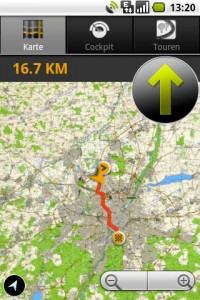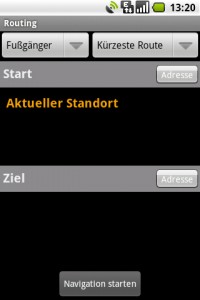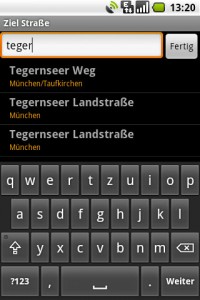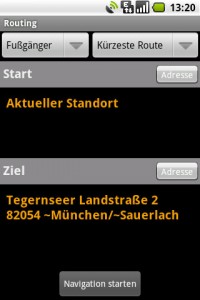Navigation und Routenberechnung
Inhaltsverzeichnis
Navigation: erfreulich offline
Viele Fähigkeiten des tw700 offenbaren sich erst auf den zweiten Blick. Die meisten Smartphones ermöglichen bei Navigationsanwendungen nur ein online-Routing– sie wählen sich ins Mobilfunknetz ein, lassen sich über eine Serververbindung die Routen online ausrechnen, zum Gerät zurückschicken und zeigen diese dann an. Auch die Kartenanzeige funktioniert häufig nur über eine Mobilfunkverbindung. Das tw700 beherrscht dies alles onboard und offline über die vorinstallierten Karten – äußerst kostengünstig, denn gerade im Ausland können Datenverbindungen aufgrund der teilweise immer noch hohen Roaminggebühren sehr teuer sein. Bei unserem tw700-Test haben wir unterwegs nur zum spontanen Download von Tourenvorschlägen aus dem Internet Datenverbindungen genutzt – für Navigationszwecke ist es komplett vermeidbar.
Mobilfunk ermöglicht spontane Touren
Das tw700 arbeitet mit EGDE und GPRS. UMTS fehlt, aber dies ist in vielen Outdoor-Regionen, also im ländlichen Raum, auch nicht unbedingt gut ausgebaut, also verschmerzbar. Das Smartphone-Modul erschließt gegenüber einem herkömmlichen GPS-Gerät neue Welten. Einige mobile Webseiten (zum Beispiel GPSies.com) sind bereits als Lesezeichen gespeichert, und so lassen sich schnell Tourenvorschläge im GPX-Format auf das tw700 herunterladen, werden direkt auf der Kartenseite navigationsbereit angezeigt und im Tourenverzeichnis gespeichert.
Neben der bordeigenen TWO-Navigation können auch Android-Apps wie „Locus“ oder “Apemap“ zur Navigation genutzt werden. Damit wird zum Beispiel die Nutzung von zusätzlichen Karten möglich, bei Locus ebenso auch ein Routing.
Vom Kfz gewohnt: Adressbezogenes Routing
Wer navigieren will, muss auf der Kartenseite des tw700 rechts oben auf die Lupe tippen – dann öffnet sich eine Seite, und die Zieleingabe erfolgt in gewohnter Weise wie beim Auto-Navi. Also im Bereich „Ziel“ auf „Adresse“ tippen, über die dann erscheinende virtuelle Tastatur Ort, Straße und Hausnummer eingeben, und mit „Navigation starten“ wird dann die Strecke zum Ziel berechnet. Bei leicht verzögerter Eingabe zeigt das tw700 auch Alternativen und korrigiert falsch geschriebene Orts- oder Straßennamen – das ist sehr hilfreich. Wünschenswert wäre allerdings noch eine automatische PLZ- oder Regionsangabe des gefundenen Ortes, um wirklich sicher zu sein, dass es auch wirklich das gewünschte Ziel ist. Diese Funktion soll noch nachgerüstet werden.
Routing für Radler, Wanderer und Autofahrer
Das tw700 ermöglicht Routing für Fußgänger, Radfahrer und Autofahrer, und die jeweils gewählte Kategorie bleibt im Display während der Routenberechnung sichtbar. Auch dies ist sehr hilfreich und im GPS-Bereich nicht selbstverständlich. Beim Fahrrad gibt es noch weitere Unterteilungen in „Tourenrad“,“ Rennrad“ und „Mountainbike“, beim Fußgänger- und Kfz-Modus jeweils nur die Wahlmöglichkeit der kürzesten oder schnellsten Route.
Während Rasterkarten auf dem tw700 sehr farb- und kontrastreich dargestellt werden, präsentiert sich die OSM-Basiskarte recht blass. Damit heben sich die zur Navigation wichtigen Elemente wie ausgewählte Strecken, die Trackaufzeichnung und auch die Wegpunkte entsprechend deutlich von Kartenhintergrund ab – damit kann man hervorragend navigieren. Denn die berechnete Strecke erscheint als deutliche rote Linie auf dem Display.
Blasse Karte mit Vor- und Nachteilen